自主择业网络年审攻略
【2023年初更新】
上次更新是2022年1月27日,之前的地址居然又变动了,这次的地址是:【退役军人事务部政务服务平台】
用手机账号登录进去,点击上方的“服务大厅”,跳转到新页面,再选择左边栏目中的“自主择业”,点击右边的按钮“进入系统”。
还是那个熟悉的界面,打开“年度登记”栏,依照往年的步骤,也没啥需要更新的信息,就一步一步点下去,到了“图像采集”。
我使用的是台式机,插了外接的摄像头,安装了AEyeNoPlugin 插件。
弹出的“图象采集”页面,一直显示“人像模板未采集”,检查发现原来是管理系统的网址是 HTTP 开头的,而新版的 Chrome 浏览器必须是使用 HTTPS 开头的网址才能打开摄像头。
点击浏览器地址栏旁边的感叹号,再点击最下方的“网站设置”,就可以给每个网站单独设置想要的权限。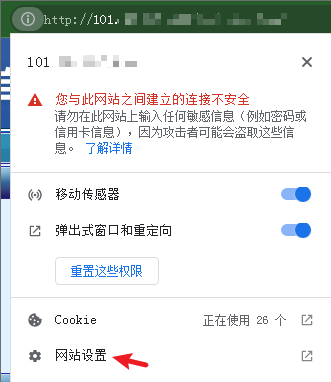
可以看到“摄像头”的选项是灰色的,无法修改。
网上有推荐使用 Chrome 的快捷方式,在“属性”里的“目标位置”增加参加 --unsafely-treat-insecure-origin-as-secure="http://example.com",试了一下,已经不起作用了。
解决办法如下图所示: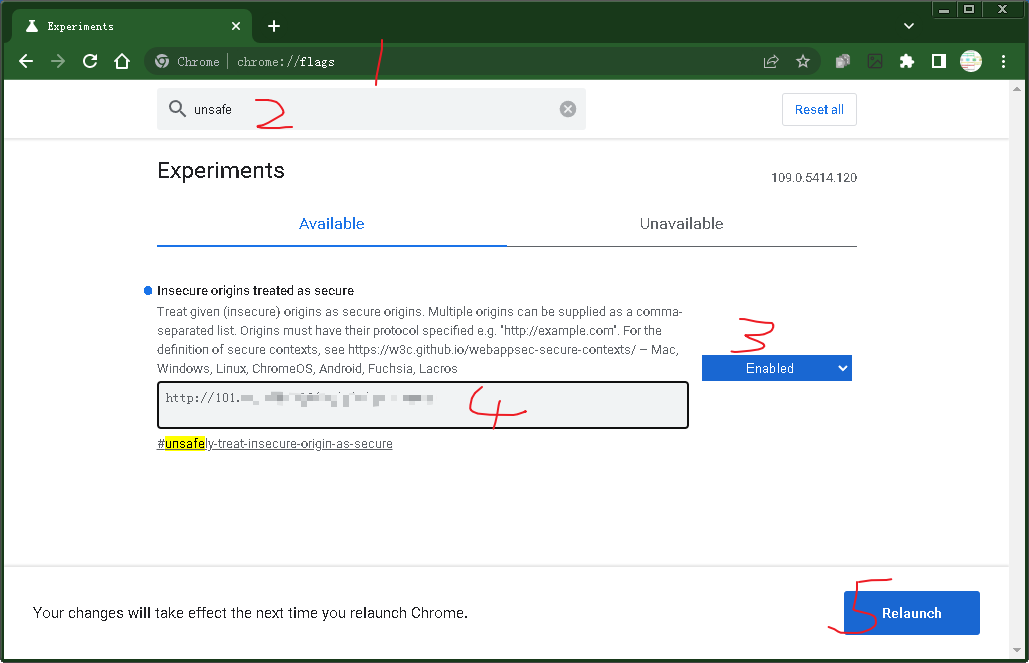
- 在浏览器地址栏输入 chrome://flags/ 进入 Experiments 试验性设置页面;
- 输入 unsafe ,直接定位到 Insecure origins treated as secure 选项;
- 下拉选择 Enabled,使设置生效;
- 把“全国自主择业工作信息平台”的网址拷贝到图中的框里;
- 点击右下角的“Relaunch”,重启浏览器。
这时再打开“网站设置”,就会发现所有的选项都可以修改了。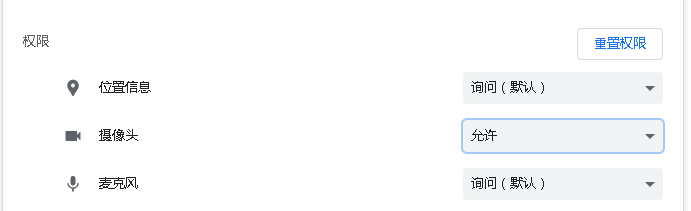
剩下的事情就和往年一样,摄像头打开之后,对着镜头一番动作,就审核通过了,又是一年。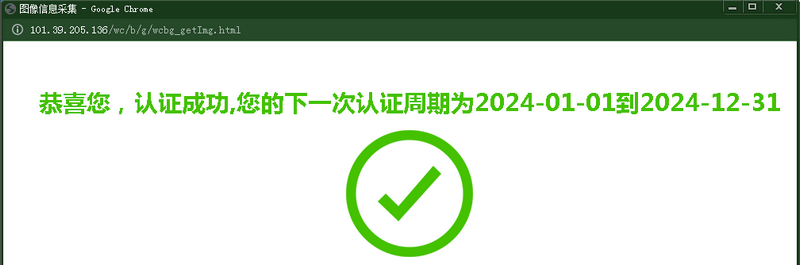
【2022年初更新】
上次更新是2021年1月6日,这次打开全国自主择业工作信息平台,发现登录界面变了,如下图: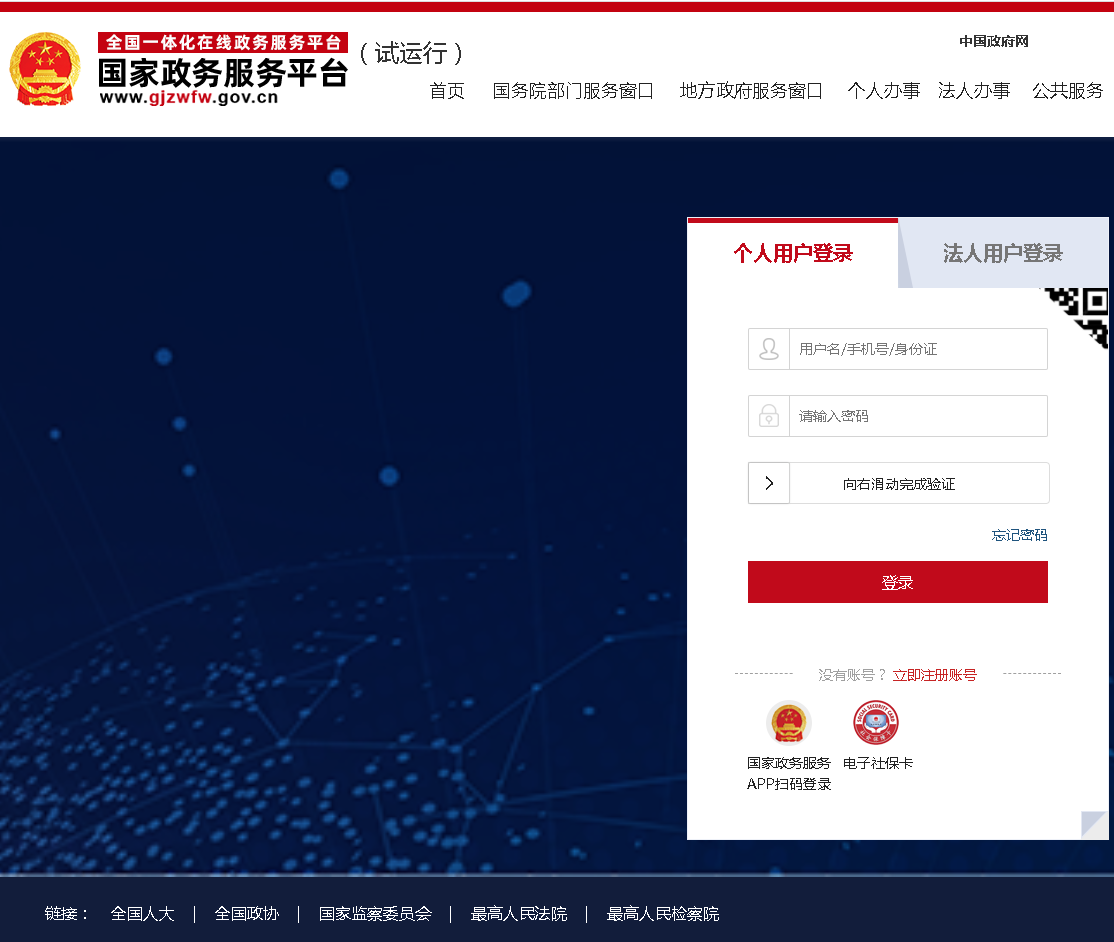
我以为账号换了,准备重新注册账号,填了身份证、有效期等资料,提交的时候才告诉我这个证件号已经注册,可以直接登录。
选择“忘记密码”,通过验证手机号,重新设置了密码。登录之后,弹出对话框提示我“实名有效期已过”,如下图: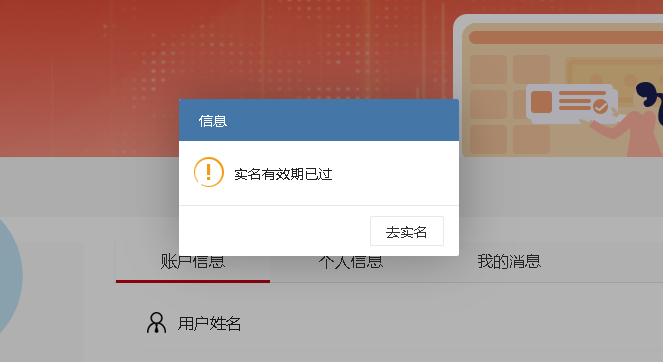
选择“去实名认证”,进入到如下页面: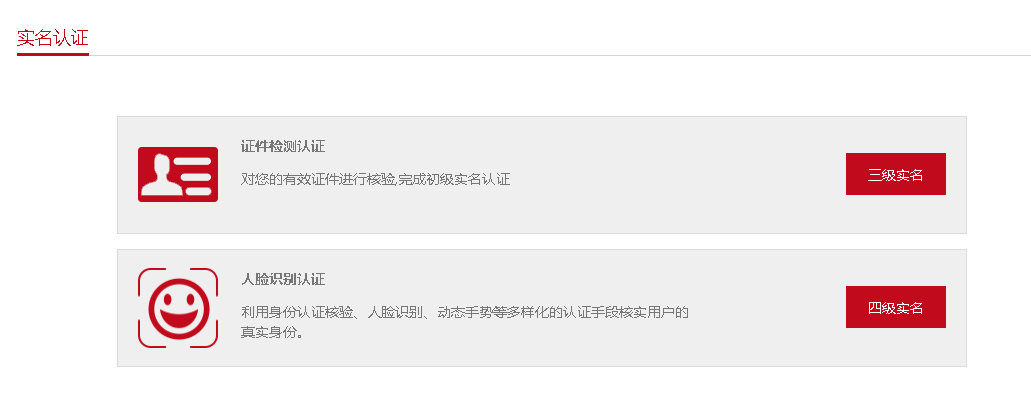
我选择了“三级实名”,确认身份证信息之后,会让你用手机“国家政务服务平台”APP扫码进行人脸识别验证,所以手机上必须提前安装好这个app,并注册登录。手机验证完毕,页面就跳转到个人中心了,然后找了半天也不知道原来的管理页面在哪里。
于是,我就切换到 中华人民共和国退役军人事务部 官方网站,点击页面下方的 全国自主择业工作信息平台 ,结果就直接进入了管理界面。
电脑新装了系统,没有安装图像采集插件,然后又发现人社部提供的下载链接失效,好吧,
把我之前下载的文件上传,需要的自行下载:AEyeNoPlugin 插件
来到久违的图像采集页面,打开之后出现采集框,按照要求张张嘴巴,OK,完成。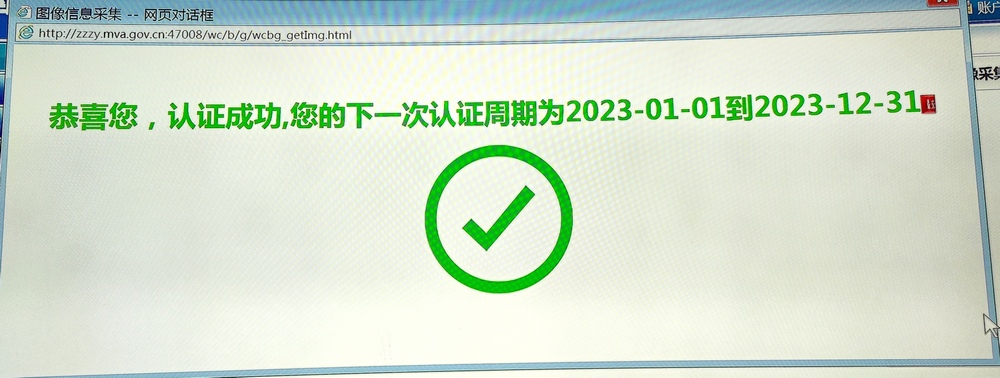
注意:如果在图像采集界面显示“人脸模板未采集”,说明插件没有安装好,请重新安装。
【2021年更新】
又到了年审的时间,使用台式机,外接摄像头,安装好 AEyeNoPlugin 插件之后,顺利完成年审,只花了不到 10 分钟。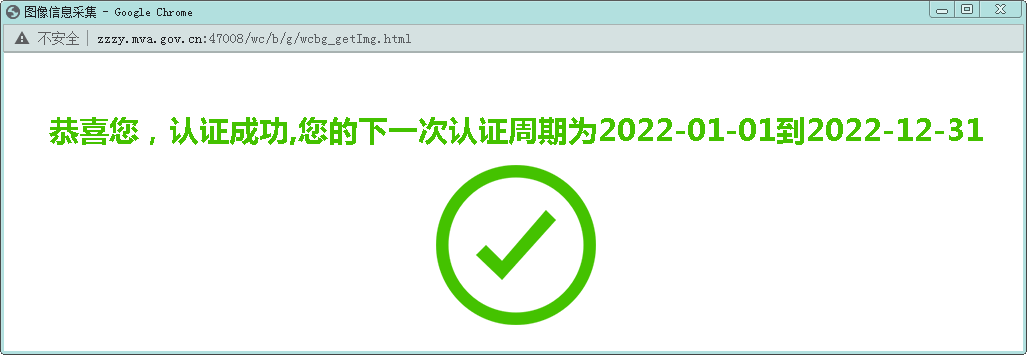
又到了一年一度的年审,方便的可以直接去现场,可是在外地的同志只能通过网络进行年审。
【准备工作】
安装有 Windows 系统的电脑,IE 或 Chrome 浏览器(关闭浏览器广告及弹窗拦截功能);
带 NFC 功能的手机(备用)。
【第一步】
打开 中华人民共和国退役军人事务部 官方网站,在页面下方有链接 全国自主择业工作信息平台 ,点击进入登录界面。
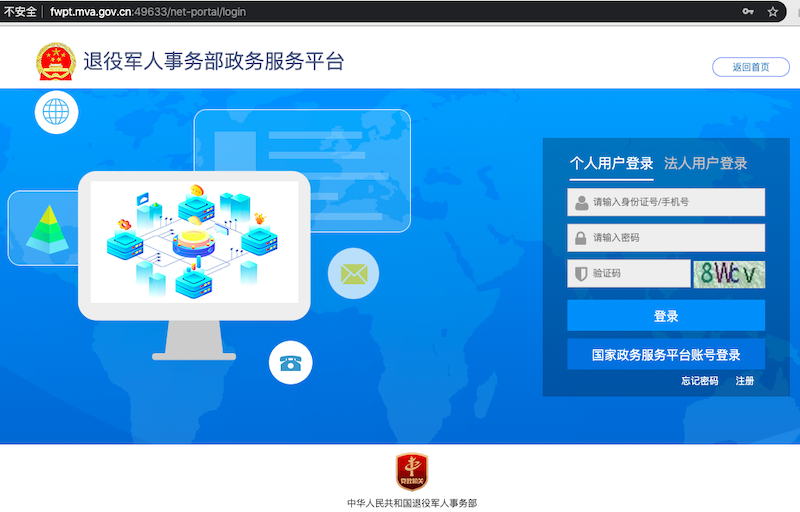
之前有用手机注册过的用户,可以直接登录。也可以点“忘记密码”重置密码,或者用手机注册,都很方便。登录之后就进入到下面的界面。
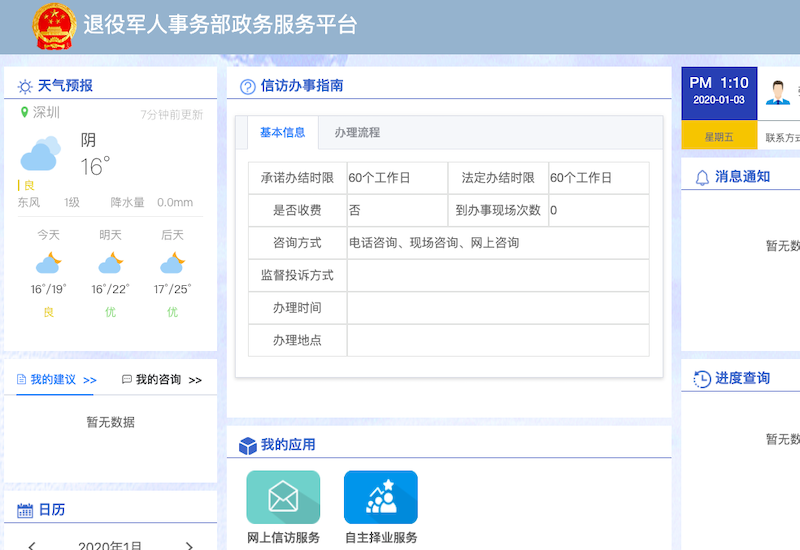
点击页面下方的“自主择业服务”按钮,就看到了久违的绿油油的管理界面。
【第二步】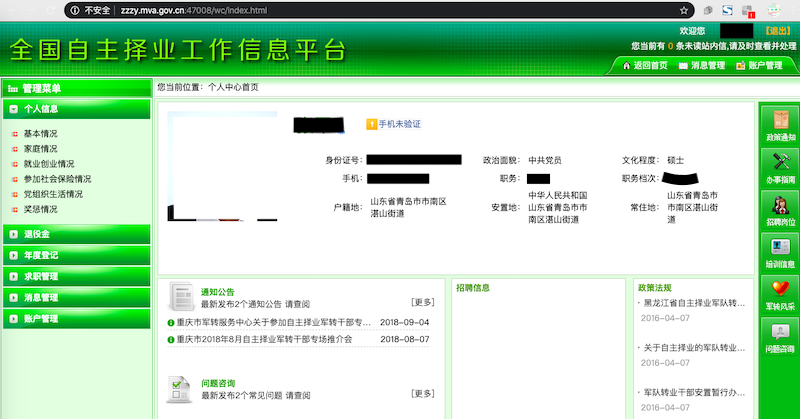
点击右侧的“年度登记”栏,进入年度登记。更新各项信息,依次点击“下一步”,最后到了图像采集环节。
点击 “图像采集”按钮,会弹出空白框,然后左上角的浏览器图标一直转啊转,表明在加载内容,所以耐心等个5、6分钟,可以去喝点水。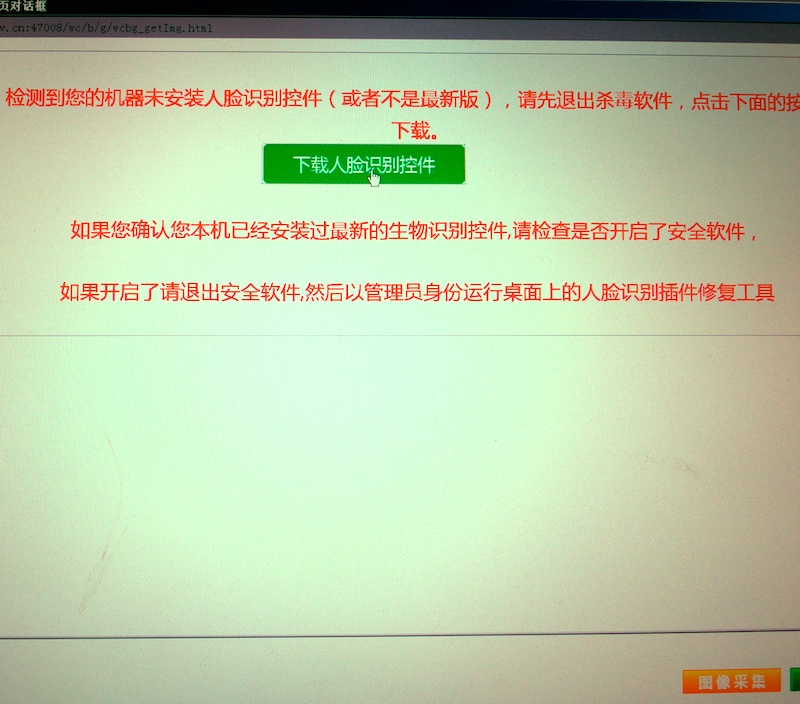
经过漫长的等待,弹窗出现上图所示的内容,需要下载人脸识别控件。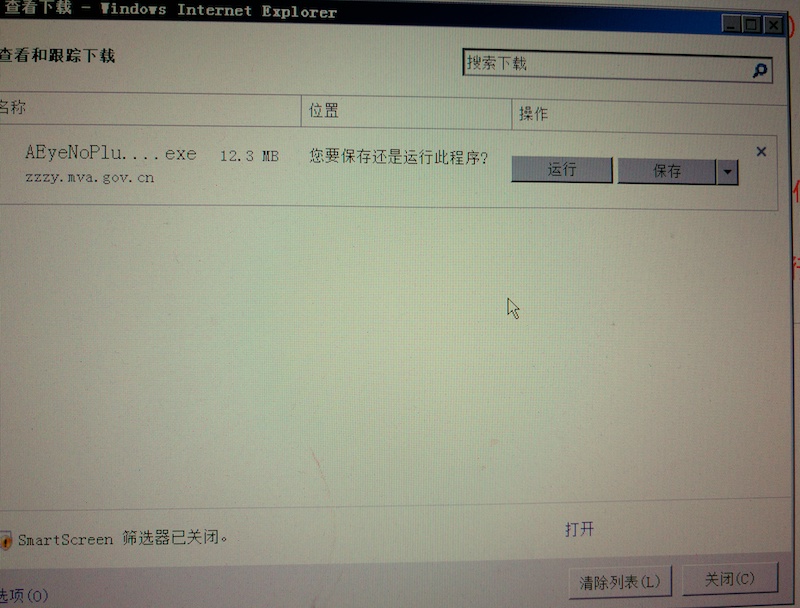
保存插件文件 AEyeNoPlugin.exe 到本地。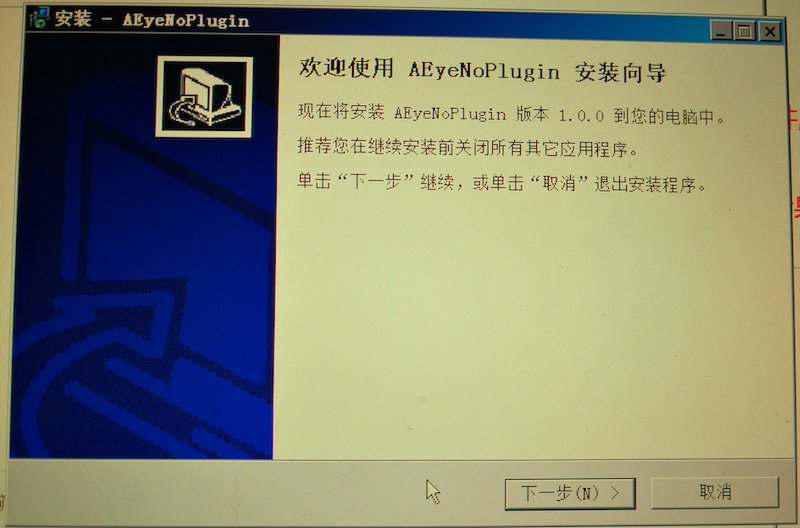
运行插件文件,直接点击“下一步”,一步步安装插件,安装之后不需要重启机器和浏览器,如果不起作用,也可以重启一下。插件下载可以去下面的网站:
人力资源和社会保障部异地自助认证平台:http://zzrz.mohrss.gov.cn/logincheck.html
人脸识别控件安装说明:http://zzrz.mohrss.gov.cn/plugindoc.html
【第三步】
关闭弹窗,重新点击 “图像采集”按钮,照旧会弹出空白框,别急,继续耐心等待5、6分钟,会出现下面的内容,说明插件安装成功,点击下方的“认证”按钮,继续耐心等待,不要多点,不然一会儿会弹出很多视频采集窗口。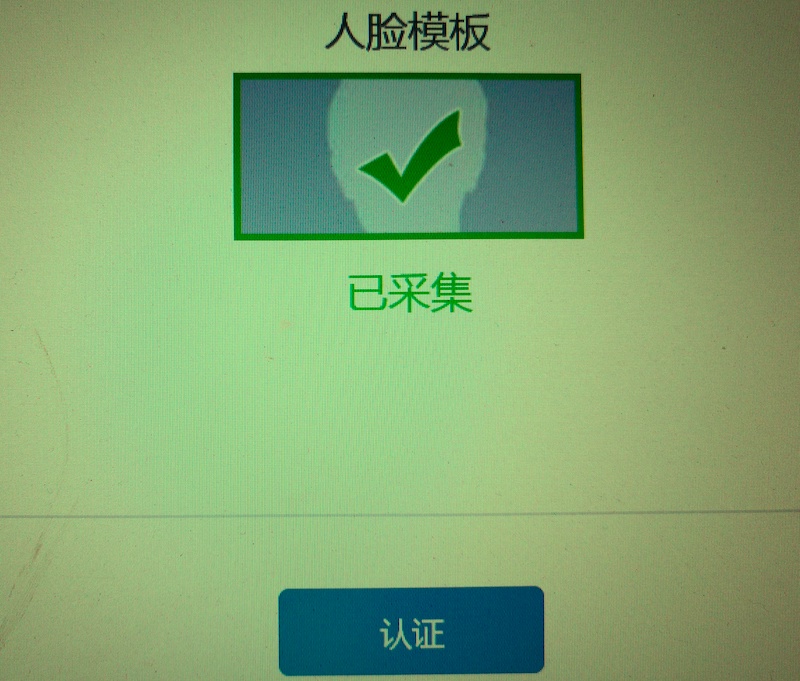
【第四步】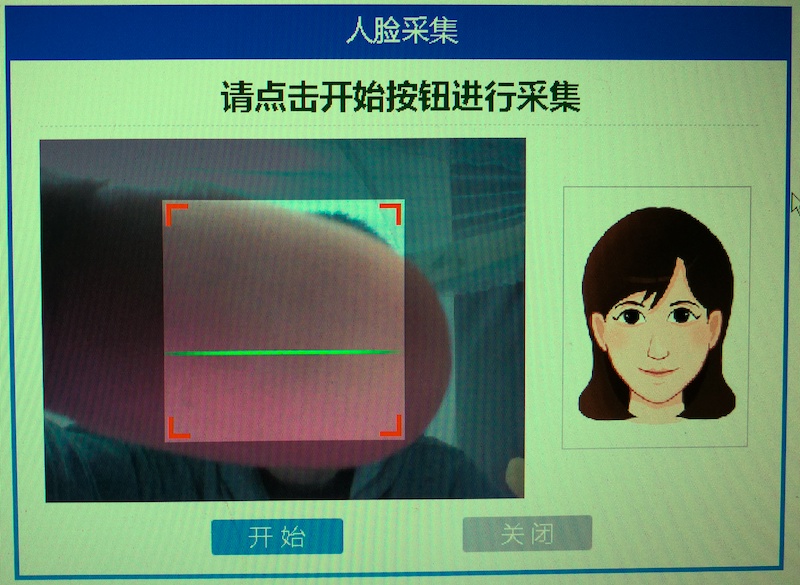
胜利在望了!人脸采集界面出来了,点击“开始”按钮,无需等待,保持人头在方框之内,红框变绿框说明位置正确,按照提示张张嘴巴,完成采集,会出现下面的界面。
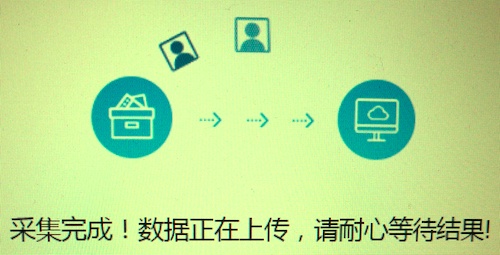
耐心等待吧。。。。。。如果顺利的话,弹出会自动关闭或者变成空白,这时候可以放心的关闭弹窗。再点击“图像采集”按钮,会出现下面的提示。
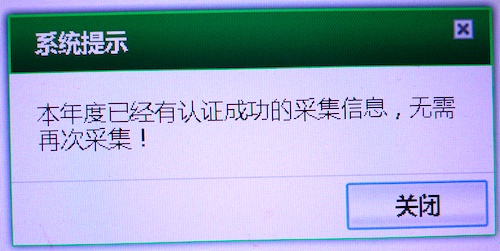
好了,放心点击“提交”按钮吧,最后的成功界面出现了。

如果没有成功,请往下看:
【第五步】
人脸采集之后,等了 N 久之后,很大概率会出现下图的界面,前后折腾了能有半小时,要崩溃了。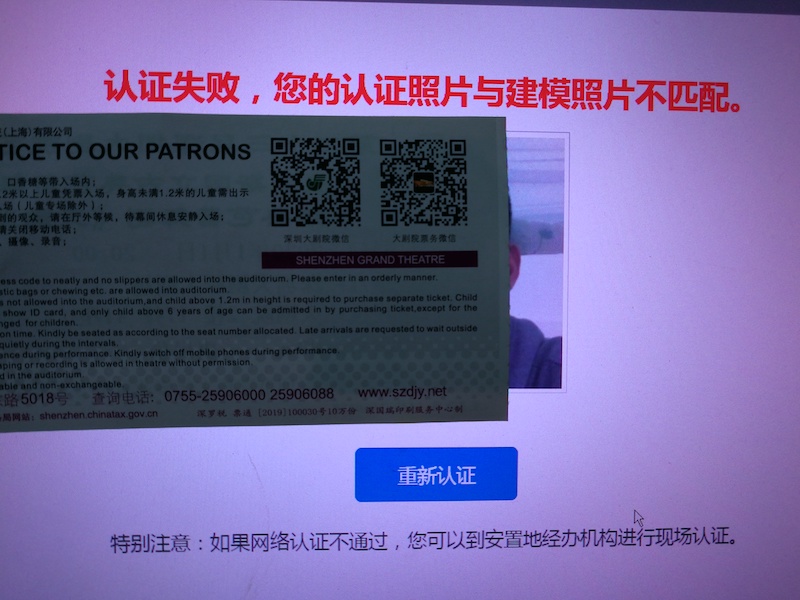
点击“重新认证”,然后又是考验耐心的一个循环......
嗯,可能是光线不好,拿个台灯打点光...
嗯,把胡子再刮一遍...
嗯,把眼睛睁大一点,低点头,抬点头,脸稍微侧一点点...
失败了 N(N>10)次,算了,我还是回去一趟吧。
【第六步】
不能就这么放弃,还有CTID的救命绝招呢。
拿出带 NFC 功能的手机,到软件市场下载安装 CTID 这个应用(直接搜索 CTID 就可以找到)。
安装完成,打开 CTID ,拿出身份证,靠在手机上,按照提示扫描采集身份证信息,并绑定手机号(应该和年审登记用同一个手机号吧,不知道不同行不行,没有试)。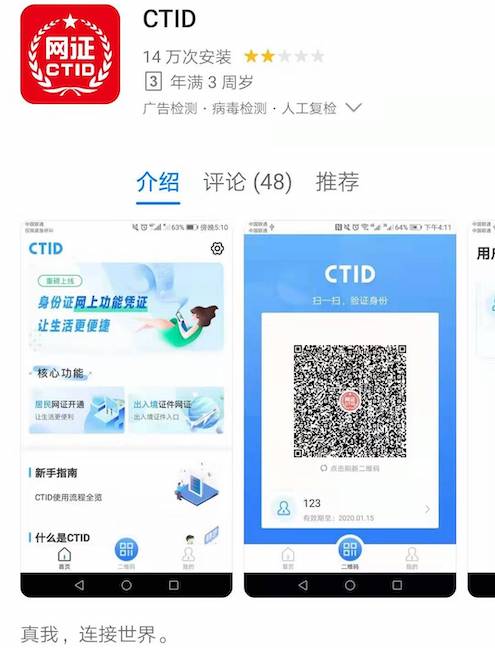
退出 CTID,打开年度登记页面,虽然又双叒叕经过了漫长的等待,但这一次,bingo,一次成功,耶~~~欢呼吧~~~~
【后记】
虽然使用网络进行年审不用来回跑,节省了时间,但是年审的步骤可是有点麻烦,真心建议相关部门花点心思改进年审流程。
看完发现这也太繁琐了啊,不能在一个平台处理完就完事,还有就是技术不行找外包也找点技术或者大厂来做
主要是没资金,很可能是领导直接布置的开发任务。
那不是,看起来是有点复杂。像这种比较专业点的,一般街上有打印店或照相馆的人熟悉,我们都找人做。
好奇问问,这个有什么用?
类似退休干部年审。
这流程也太复杂了,几乎所有的政务网站都难用的1p
太感谢了!!终于给父亲弄好这个了!!!!
非常感谢大嘴狗狗,解决了我本解决不了的问题。
不客气
政府好像怕我们每年能通过年审,不但不随着时代进步更新这个年审的方式,而且坚持使用win系统。其他政府部门的认证都可以使用手机了,就这个不行,开发系统没钱就找战友们,这个群体里卧虎藏龙一定有人能做一个方便快捷安全的认证系统。